Comment réparer le téléchargement lent de Steam [Résolu]
Publié: 2020-05-21Vous essayez de charger votre jeu vidéo mais votre téléchargement Steam est lent ? Ne t'inquiète pas! Nous vous avons couvert à ce sujet avec notre blog sur la façon de réparer le téléchargement lent du jeu Steam .
Plusieurs utilisateurs sont confrontés à ce problème lors du chargement de jeux Steam. Parfois, le problème de la lenteur rend même impossible le téléchargement du jeu.
Qu'est-ce que Steam ?
Steam est un jeu vidéo populaire lancé par Valve en 2003. Steam Client s'est également développé sur les plateformes Web et mobiles. Steam propose également une variété d'autres services tels que le streaming vidéo, les serveurs de jumelage, les services de réseaux sociaux, la gestion des droits numériques (DRM), etc.
Les utilisateurs peuvent également installer des mises à jour automatiques et utiliser des fonctionnalités communautaires telles que les listes d'amis, la fonction d'enregistrement dans le cloud, la connectivité de groupe, la fonction de chat et la fonction vocale dans le jeu.
Concentrons-nous maintenant sur les correctifs disponibles pour faire face à la lenteur de la vitesse de téléchargement de Steam.
Que faire si la vitesse de téléchargement sur Steam est lente ?
Si vous vous demandez pourquoi Steam se télécharge si lentement, lisez ce qui suit pour savoir comment y remédier rapidement :
1. Effacez le cache de téléchargement pour un téléchargement Steam plus rapide
Chaque fois que vous rencontrez une vitesse de téléchargement lente sur Steam, essayez de nettoyer le cache de téléchargement de la manière suivante :
- Lancez Steam puis cliquez sur Steam pour accéder aux paramètres.
- Dans les paramètres, cliquez sur Téléchargements, puis cliquez sur "Effacer le cache de téléchargement".
- Enfin, cliquez sur "OK" pour confirmer votre action.
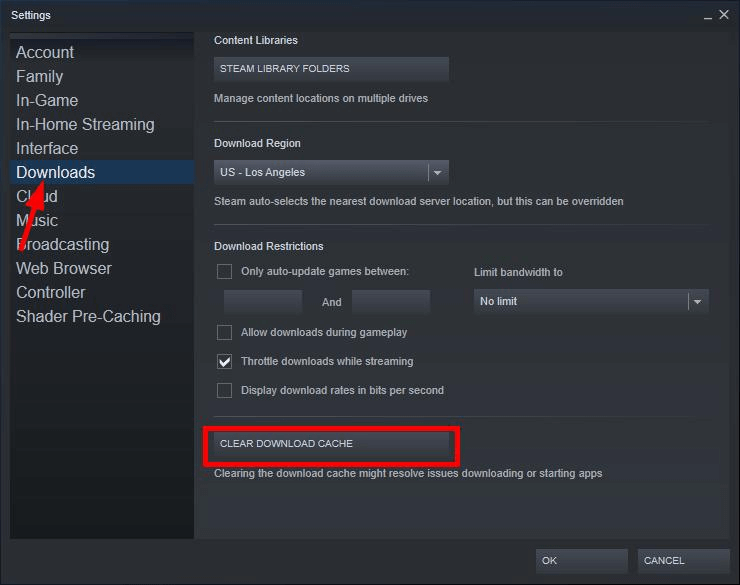
Maintenant, vérifiez si la vitesse de téléchargement a augmenté ou non.
2. Désactivez temporairement votre pare-feu pour un téléchargement Steam plus rapide
Les applications tierces telles que les logiciels de pare-feu , les logiciels antivirus , etc. peuvent parfois provoquer une sorte d'interférence pouvant entraîner une lenteur du téléchargement de Steam. Les applications tierces peuvent parfois amener le client Steam à utiliser des serveurs de contenu incorrects.
Vous pouvez désactiver votre antivirus et votre pare-feu pour le moment pour voir si c'est ce qui cause le problème. S'il est confirmé qu'il s'agit du problème sous-jacent, vous pouvez désactiver complètement votre pare-feu et votre antivirus pour vous débarrasser du problème.
Vous pouvez même vous connecter à leur équipe de support client ou installer une autre solution de sécurité pour votre système.
3. Changer les serveurs de contenu pour le téléchargement de jeux Steam plus rapidement
Steam utilise des serveurs du monde entier et se connecte au meilleur serveur en fonction de votre emplacement actuel. Vous pouvez être confronté à une lenteur des téléchargements Steam en raison d'un problème avec le serveur de téléchargement auquel vous vous connectez automatiquement.
Vous pouvez essayer manuellement de vous connecter à un autre emplacement de serveur de la manière suivante :
- Lancez Steam puis allez sur Steam.
- Ensuite, accédez à la section Paramètres, puis à l'onglet Téléchargements.
- Vous verrez une liste déroulante des régions de téléchargement sur l'écran. Cliquer sur le menu déroulant ouvrira l'ensemble des différents emplacements de serveur de téléchargement.
- Vous pouvez sélectionner une autre région, puis cliquer sur "OK".
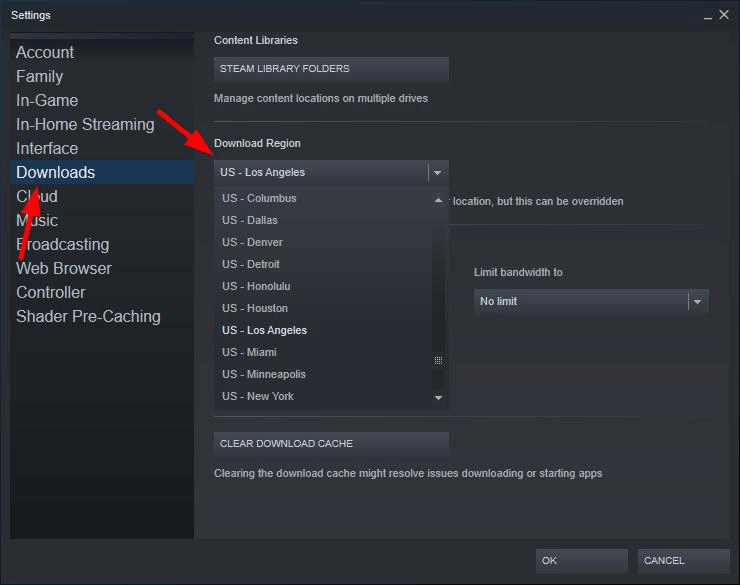
En fin de compte, recommencez le téléchargement du jeu pour voir si le problème a été complètement résolu ou non en choisissant un autre emplacement. Cependant, si vous n'avez pas eu beaucoup de chance en faisant cela, passez à la solution suivante.
En savoir plus : Minecraft LAN ne fonctionne pas [réparé]
4. Vérifiez l'état de la connexion réseau pour un téléchargement Steam plus rapide
L'une des raisons évidentes pour lesquelles votre jeu Steam se télécharge lentement est que votre connexion réseau peut être elle-même lente.

Pour vous assurer que l'état de la connexion réseau fonctionne correctement, vous devez d'abord vous assurer que vous êtes connecté à Internet. Vérifiez et voyez que les câbles réseau sont correctement connectés (il n'y a pas de connexion lâche) ou si vous êtes en Wi-Fi, il affiche un état connecté.
Assurez-vous également que le taux de connexion Steam est correctement défini.
Redémarrez votre modem/routeur/point d'accès et vérifiez si cela a aidé à résoudre le problème. Sinon, contactez votre fournisseur d'accès Internet pour voir s'il y a un problème de leur côté.
5. Mettre fin aux programmes lourds et indésirables pour le téléchargement Steam plus rapidement
Si vous exécutez simultanément d'autres programmes consommateurs de ressources sur le système, votre disque dur serait dans un état surutilisé. Dans ce scénario, le téléchargement de Steam sera automatiquement lent et il est recommandé d'arrêter ces programmes consommateurs de ressources conformément au guide ci-dessous :
- Ouvrez le Gestionnaire des tâches et jetez un œil à l'onglet Processus pour voir quels programmes semblent utiliser la puissance et la mémoire maximales du processeur.
- Ensuite, vous pouvez cliquer avec le bouton droit sur ces programmes et sélectionner l'option de fin de tâche/processus.
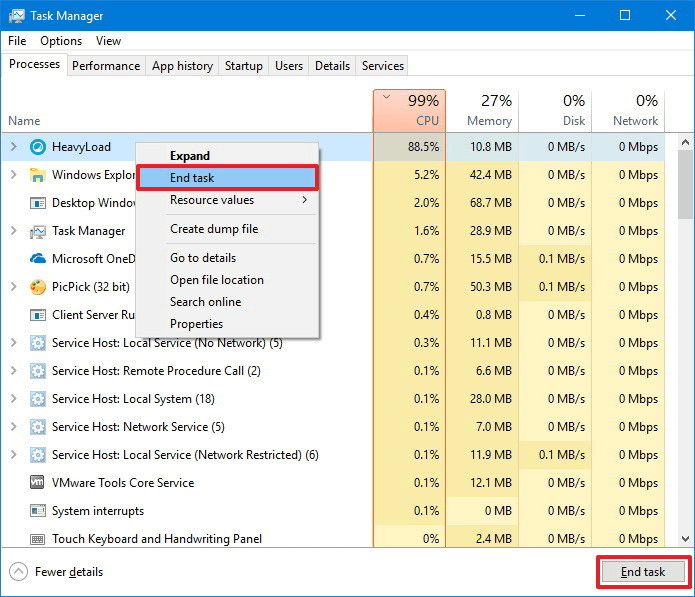
Enfin, reprenez le processus de téléchargement pour voir si le problème est résolu ou non.
En savoir plus : Meilleur logiciel de mise à jour de pilote gratuit pour Windows 10/8.1/8/7
6. Mettre à jour le pilote réseau pour le téléchargement Steam plus rapidement
Si votre pilote réseau est obsolète ou corrompu, cela ralentira certainement le téléchargement de Steam. Les pilotes système peuvent provoquer de nombreux comportements anormaux s'ils ne sont pas dans le bon état. Par conséquent, il est crucial de toujours vérifier l'état des pilotes de périphérique et de les maintenir à jour en permanence.
Vous pouvez mettre à jour les pilotes réseau manuellement en visitant le site Web du produit et en téléchargeant la dernière version du logiciel du pilote. Le fichier est généralement auto-exécutable et vous pouvez l'installer sur votre système en suivant les instructions à l'écran.
Sinon, vous pouvez également utiliser un outil de mise à jour des pilotes pour mettre à jour vos pilotes réseau . Pour ce faire, vous pouvez installer un programme comme Bit Driver Updater sur votre ordinateur et analyser le système avec son aide.
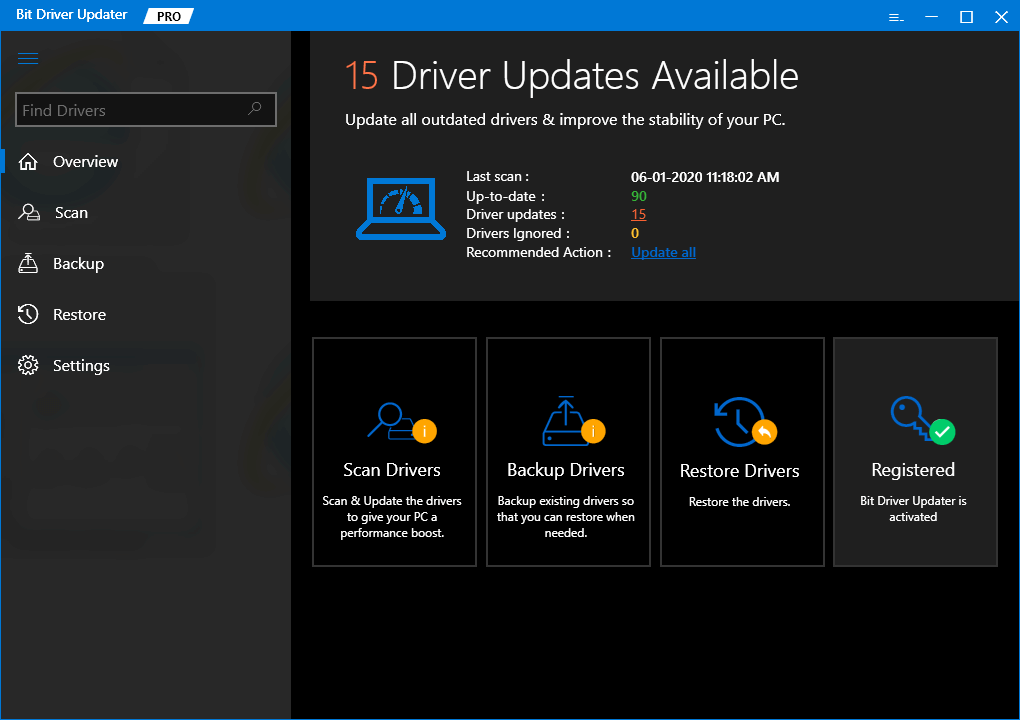
Une fois qu'il a identifié les pilotes obsolètes, manquants et défectueux, vous pouvez tous les mettre à jour en un seul clic. L'outil recherchera les pilotes authentiques et les installera sur votre système. Ainsi, vous ne rencontrerez jamais de problèmes avec les pilotes système et votre système fonctionnera à nouveau correctement. Cela devrait également vous aider à télécharger le jeu Steam plus rapidement.
7. Réinstallez Steam pour télécharger Steam plus rapidement
Si les fichiers Steam sont corrompus, cela peut réduire la vitesse de téléchargement de Steam. Pour résoudre ce problème, vous devez réinstaller le client Steam de la manière suivante :
- Ouvrez la boîte de dialogue Exécuter, tapez appwiz.cpl et appuyez sur Entrée.
- Dans la liste, faites un clic droit sur Steam et choisissez l'option Désinstaller.
- Suivez les instructions à l'écran pour terminer le processus de désinstallation.
- Ensuite, téléchargez le client Steam et réinstallez-le.
Une fois que vous avez réinstallé Steam sur votre système, essayez de télécharger à nouveau le jeu pour voir si le problème de vitesse de téléchargement est maintenant complètement résolu.
8. Autres correctifs
Si toutes les solutions suggérées ci-dessus ont été vaines, vous pouvez essayer de désactiver les applications d'arrière-plan susceptibles d'interférer avec Steam. Vous pouvez reconfigurer, désactiver ou désinstaller les programmes qui empêchent Steam de se connecter à Internet et de télécharger des jeux plus rapidement.
Une autre cause de la lenteur du téléchargement de Steam peut être liée à la présence de certains logiciels malveillants, chevaux de Troie, etc. dans le système. Vous pouvez analyser avec le programme antivirus et voir s'il existe une cause sous-jacente malveillante. Si tel est le cas, votre logiciel antivirus peut résoudre le problème et vous aider à reprendre rapidement vos téléchargements Steam.
Foire aux questions
Voici quelques questions fréquemment posées par les clients. Découvrez si votre requête est répertoriée ici.
1. L'utilisation de Steam est-elle gratuite ?
Oui, Steam est une plate-forme absolument gratuite sur laquelle vous pouvez jouer à de nombreux jeux. Il est à noter ici que le client Steam est téléchargeable gratuitement mais que les jeux doivent généralement être achetés pour jouer sur la plateforme Steam.
2. Quelle est la raison de la lenteur de la vitesse de téléchargement sur Steam ?
La principale raison de la lenteur de Steam est le grand nombre de jeux et de titres dans la bibliothèque de l'application Steam.
Plusieurs autres facteurs incluent des serveurs de téléchargement qui ne fonctionnent pas correctement, des pilotes réseau obsolètes ou un état de connexion réseau instable.
3. Comment pouvez-vous corriger la vitesse de téléchargement lente sur Steam sous Windows 10 ?
Vous pouvez vider le cache de téléchargement, puis réparer les fichiers corrompus. Vous pouvez également modifier la limite de bande passante et la région de téléchargement. Vous pouvez même réinstaller Steam.
4. Le client Steam limite-t-il la vitesse de téléchargement ?
Si vous utilisez le client bêta Steam, cela peut éventuellement limiter les vitesses de téléchargement. Cela aide principalement les utilisateurs à gérer leur bande passante sur des réseaux plus lents. La vitesse de téléchargement peut être gérée en allant dans les paramètres Steam.
De là, vous pouvez accéder à Téléchargements, puis à "Limiter les téléchargements". Une fois que vous visitez la bande passante suivante, vous pouvez alors sélectionner la vitesse de téléchargement maximale.
Conclusion
Espérons que les méthodes suggérées dans cet article vous ont aidé à résoudre efficacement le problème de lenteur du téléchargement de Steam.
Faites-nous savoir dans la section des commentaires si vous avez trouvé l'article utile et si vous connaissez d'autres trucs et astuces.
